
Dieser Artikel führt Sie hauptsächlich in das einfache Tutorial zur Verwendung von „movable-view“ ein, der kürzlich hinzugefügten Drag-Komponente des WeChat-Applets. Die Einführung im Artikel ist sehr detailliert und bietet einen gewissen Referenz- und Lernwert für alle Freunde, die es benötigen Folgen Sie ihm. Werfen wir einen Blick darauf.
Vorwort
Am Vorabend des 520-Feiertags machte das Miniprogramm die Programmierer erneut unruhig und aktualisierte einige sehr attraktive Funktionen, wie zum Beispiel den Inhalt Weiterleitungs-API, iBeacon-API, Vibrations-API, API zur Anpassung der Bildschirmhelligkeit usw. verbessern ebenfalls die Funktionen der Kartenkomponente.
In diesem Update wird auch eine neue UI-Komponente hinzugefügt, nämlich die Ansichtskomponente „movable-view“, die zusammen mit „movable-area“ verwendet werden muss. Einfach ausgedrückt handelt es sich um einen Container, der das Ziehen von Inhalten innerhalb eines bestimmten Bereichs unterstützt.
Schauen wir uns ein einfaches Beispiel an:
<movable-area style="height: 200px;width: 200px;background: red;"> <movable-view direction="all" style="height: 50px; width: 50px; background: blue;"> </movable-view> </movable-area>
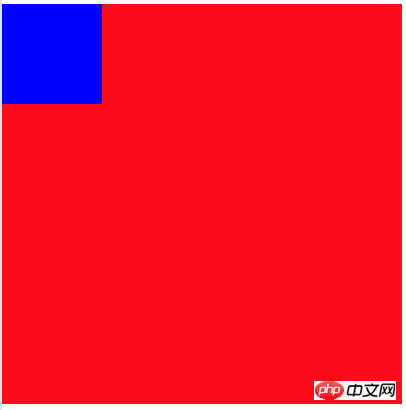
Schnittstelle
Wir haben mit „movable-area“ einen ziehbaren Bereich (rot) mit einer Größe von 200 x 200 festgelegt und dann einen ziehbaren Bereich mit der Größe 50 x 50 in diesem Bereich platziert. Inhalt bewegliche Ansicht ( blau), ist die Richtung dieses ziehbaren Inhalts auf „Alle“ eingestellt, was bedeutet, dass er in jede Richtung gezogen werden kann.
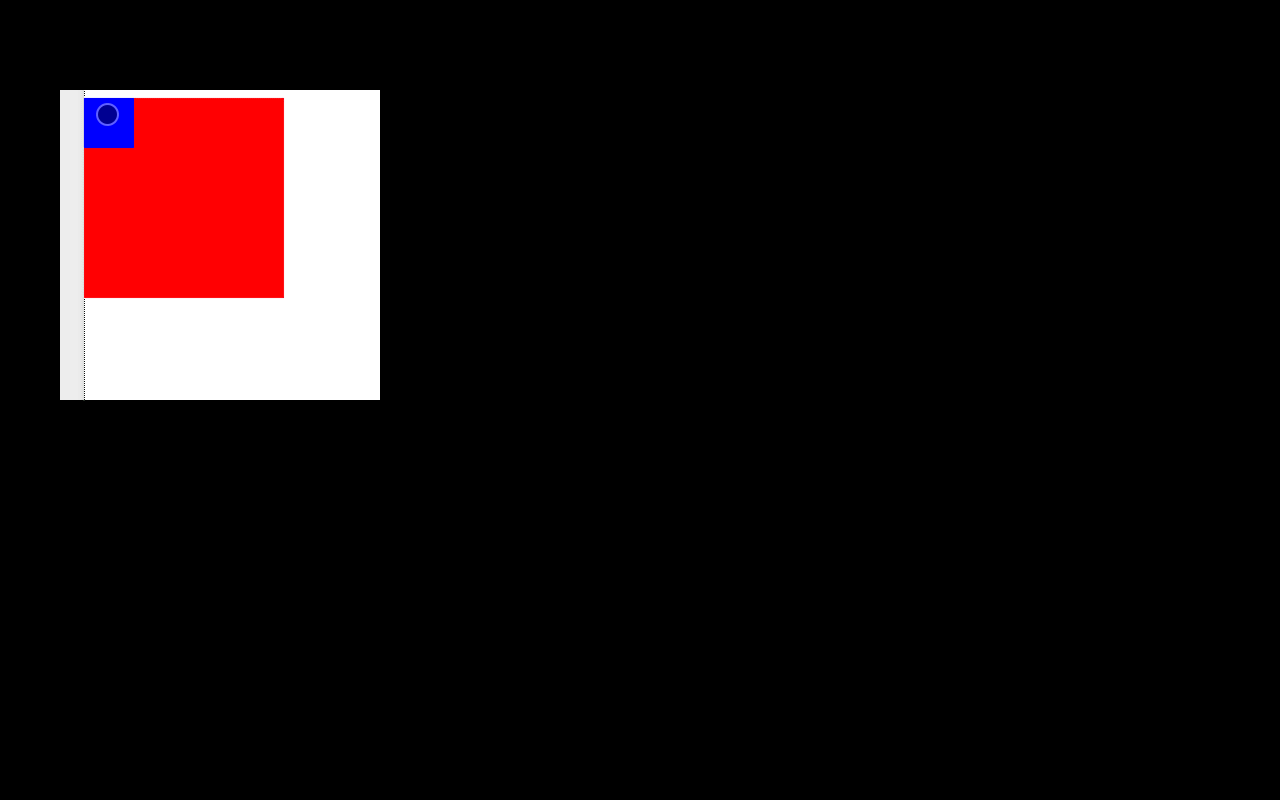
Drag-Demonstration
In einem beweglichen Bereichs-Tag können Sie tatsächlich mehr als eine bewegliche Ansicht platzieren am folgenden Beispiel:
<movable-area style="height: 200px;width: 200px;background: red;"> <!--蓝色任意方向拖动的内容--> <movable-view direction="all" style="height: 50px; width: 50px; background: blue;"> </movable-view> <!--黄色只能横向拖动的内容--> <movable-view direction="horizontal" style="height: 20px; width: 50px; background: yellow;"> </movable-view> </movable-area>
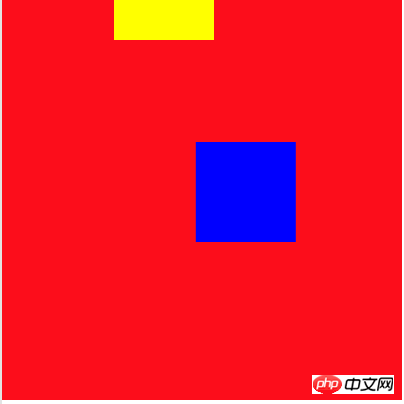
Schnittstelle 2

Drag Animation Demo 2
Das Richtungsattribut der beweglichen Ansicht unterstützt die folgenden vier Werte:
all – In jede Richtung ziehen
vertikal – vertikal ziehen
horizontal – horizontal ziehen
keine – kann nicht ziehen
Die ersten 3 Werte sind leicht zu verstehen. Wenn die Richtung auf die letzte Keine eingestellt ist, können Sie sie nur im beweglichen Bereich positionieren, indem Sie die x- und y-Attributwerte festlegen:
<movable-area style="height: 200px;width: 200px;background: red;"> <movable-view direction="none" x="50" y="50" style="height: 50px; width: 50px; background: blue;"> </movable-view> </movable-area>
This As Soon Während der Code ausgeführt wird, wird die blaue bewegliche Ansicht an der Position (50,50) angezeigt:
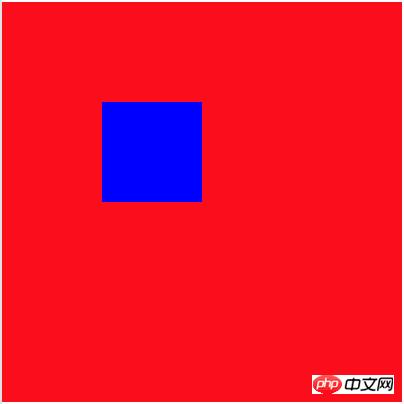
Das Obige ist der gesamte Inhalt dieses Artikels Ich hoffe, dass es für das Lernen aller hilfreich ist. Weitere verwandte Inhalte finden Sie auf der chinesischen PHP-Website!
Verwandte Empfehlungen:
Das WeChat-Applet zeigt dem Applet JSON-Daten über die API-Schnittstelle an
WeChat-Applet-City-Implementierung der Positionierung
Einführung in die Verwendung der WeChat-Applet-Schaltflächenkomponente
Das obige ist der detaillierte Inhalt vonEinführung in die Verwendung der neuen Drag-Komponente „movable-view' im WeChat-Applet. Für weitere Informationen folgen Sie bitte anderen verwandten Artikeln auf der PHP chinesischen Website!
 Mini-Programmpfaderfassung
Mini-Programmpfaderfassung
 Einführung in die Stufen der Python-Prüfungen
Einführung in die Stufen der Python-Prüfungen
 So legen Sie die Schriftart in CSS fest
So legen Sie die Schriftart in CSS fest
 So richten Sie den virtuellen Speicher ein
So richten Sie den virtuellen Speicher ein
 Top 10 Kryptowährungs-Handels-Apps
Top 10 Kryptowährungs-Handels-Apps
 Was man im Programmierkurs lernen kann
Was man im Programmierkurs lernen kann
 Was soll ich tun, wenn die sekundäre Webseite nicht geöffnet werden kann?
Was soll ich tun, wenn die sekundäre Webseite nicht geöffnet werden kann?
 Kompatibilitätsprüfer
Kompatibilitätsprüfer




